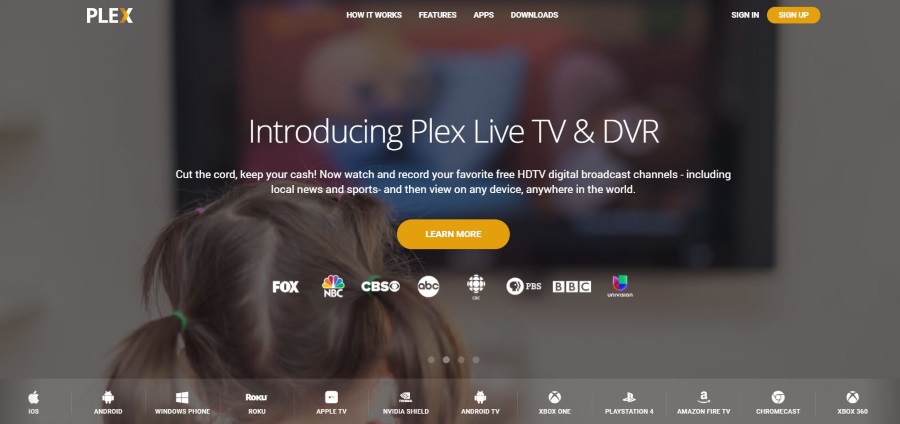
Мы немного рассказывали о Plex на TechJunkie, поскольку это отличный медиацентр. Это побудило одного из пользователей написать нам вопрос. Как всегда, мы рады помочь, если это в наших силах. Вопрос звучал так: «Как я могу пометить контент как просмотренный в Plex?»
Содержание
Из личного опыта я знаю, как полезно иметь контент, помеченный как просмотренный. В моем собственном Plex Media Server более тысячи элементов за несколько лет, и я не помню, что я видел, а что нет. Если система сообщит мне об этом одним взглядом, это избавит меня от необходимости выстраивать что-то в очередь и останавливать его, как только я узнаю об этом. Хотя это и мелочь, это одна из многих небольших функций, которые делают Plex таким мощным.
Plex — это очень популярная платформа медиацентра, которая помогает управлять всем нашим цифровым контентом и передавать его на любое устройство в любом месте. Благодаря множеству интересных функций, простой настройке, бесплатной и дешевой премиум-версии, это определенно медиацентр, который стоит попробовать, если вы хотите управлять большой библиотекой контента или передавать его между устройствами.
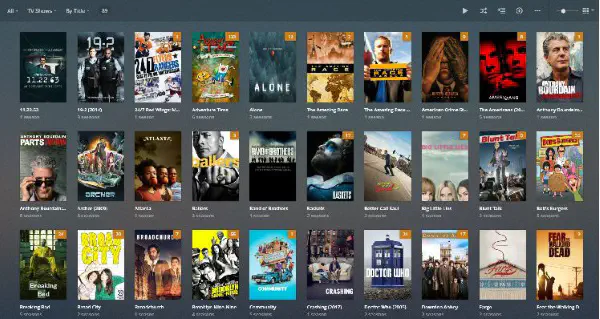
Отметить контент как просмотренный в Plex
Медиа-сервер Plex является сердцем Plex и выполняет всю тяжелую работу платформы. Он собирает, упорядочивает и организует содержимое в логические папки, которые позволяют легко найти то, что вам нужно, когда вы этого хотите. Вам нужно будет организовать эти папки и добавить в них контент при настройке Plex, но после этого Plex будет управлять всем за вас.
Если в вашей библиотеке Plex сотни фильмов или телепередач, знание того, что вы уже смотрели и что еще предстоит посмотреть, может оказаться бесценным. Мы помним некоторые материалы, но не помним другие, поэтому знание того, нужно ли что-то смотреть, позволяет сэкономить драгоценное время.
Plex автоматически пометит что-то как просмотренное, если вы прослушали 90% названия, но вы также можете вручную пометить контент как просмотренный в Plex. Вот как.
- Откройте Plex Media Player и откройте папку библиотеки. Обычно это фильмы, музыка или телешоу.
- Выберите название, которое вы хотите отметить как просмотренное.
- Выберите маленький значок глаза в правом верхнем углу экрана.
- Подтвердите отметку как просмотренное, если появится запрос.
Вы также можете отметить несколько названий как просмотренные в Plex.
- Выберите названия, которые вы хотите отметить как просмотренные, удерживая Ctrl и выбирая каждое.
- Выберите маленький значок глаза в правом верхнем углу экрана.
- Подтвердите, что несколько элементов помечены как просмотренные.
Если вы используете Plex Media Player в Windows, вы также можете выбрать одно или несколько названий и использовать Ctrl + W, чтобы также отметить их как просмотренные. При желании вы также можете использовать Ctrl + U, чтобы отметить его как непросмотренный.
Если вы используете приложение для смартфона, выберите маленькую желтую галочку в левом верхнем углу каждого изображения с названием, которое вы хотите отметить. Затем выберите глаз, чтобы показать, что они были просмотрены.
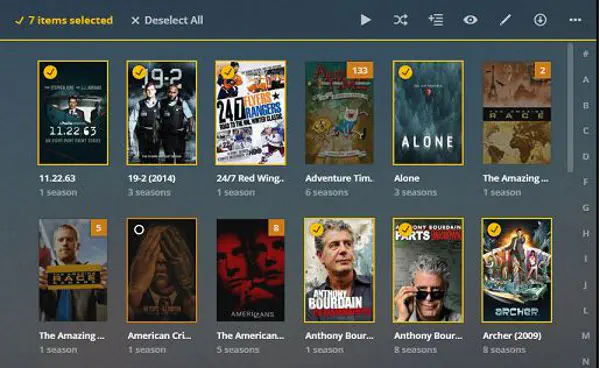
Управление несколькими учетными записями в Plex
Медиасервер Plex создает запись в базе данных для каждой учетной записи, которую вы создаете в Plex. Каждая запись будет управлять данными отдельно, поэтому если у вас две или более учетных записей в одном Plex Media Server, каждая учетная запись будет отмечать элементы, просмотренные только в той учетной записи, из которой был получен доступ.
Например, вы смотрите телешоу на своей учетной записи Plex, а ваш брат или сестра — нет. Она будет отображаться как просмотренная только на вашей учетной записи. Если посмотреть его на учетной записи брата или сестры, он будет отображаться как непросмотренный. Это очень удобная платформа, которая делает управление медиа очень простым.
Контент не отмечается как просмотренный в Plex
Если вы заметили, что названия, которые вы смотрите, не отмечаются как просмотренные, возможно, у вас повреждена база данных. Это случается редко, поскольку Plex использует SQL, который довольно надежен, но такое случалось.
Первым делом проверьте файл журнала Plex Media Server. Он должен находиться в месте установки. Откройте файл журнала и поищите ошибки, ищите ‘ERROR’, если у вас большой файл журнала. Если вы видите ошибки SQL и/или ошибки повреждения базы данных, это может быть причиной того, что контент не помечен как просмотренный.
Хотя это звучит серьезно, восстановление поврежденной базы данных довольно просто. К сожалению, процесс отличается в зависимости от того, на какой операционной системе или устройстве установлен Plex Media Server. На сайте Plex есть отличная страница с подробным описанием восстановления поврежденной базы данных .
Внимательно следуйте инструкциям и удачи!
YouTube видео: Как пометить контент как просмотренный в Plex
Вопросы и ответы по теме: “Как пометить контент как просмотренный в Plex”
Как добавить библиотеку в Plex?
Откройте веб-интерфейс управления сервером и нажмите создать библиотеку. В открывшемся диалоговом окне выберите тип контента библиотеки (в нашем случае это Музыка), укажите название библиотеки (мы назвали ее Music) и язык библиотеки.
Как ввести код на Plex?
— Запустите приложение «Plex» на вашей приставке или СмартТВ; — Появится начальный экран, на котором вам предложат перейти на сайт plex.tv/link и ввести там четырёхзначный код, имеющийся внизу экрана.
Как пользоваться Plex Media Server?
Для работы Plex Media Server необходимо запустить веб-сервер на QNAP Turbo NAS. Управление Plex Media Server через веб-интерфейс требует включенного веб-сервера на QNAP Turbo NAS. Зайдите в меню Панель управления > Серверы приложений > Веб-сервер. Установите галочку Включить и нажмите Применить.
Для чего нужен Plex?
«Плекс» - это специальный продукт, который помогает любую химическую процедуру (будь то осветление, окрашивание или выпрямление волос) сделать значительно более щадящей.
Как правильно настроить Plex?
Зайдите в меню Настройки > Сервер > DLNA, установите галочку Enable the DLNA server и нажмите Cохранить изменения. При нажатии на Открыть доп. настройки откроется расширенное меню. Более подробно с тонкими настройками можно ознакомиться на сайте разработчика Plex.
Как приходить в библиотеку?
**Как записаться в **библиотеку****1. Предъявить документы — если Вы уже достигли 14 лет, запись осуществляется по предъявлении документа, удостоверяющего личность; 2. Заполнить Договор на библиотечное обслуживание и регистрационную карточку. Поставить на них подпись. 3. Получить читательский билет











